آموزش انتقال اطلاعات اندروید به آیفون با برنامه Move to iOS
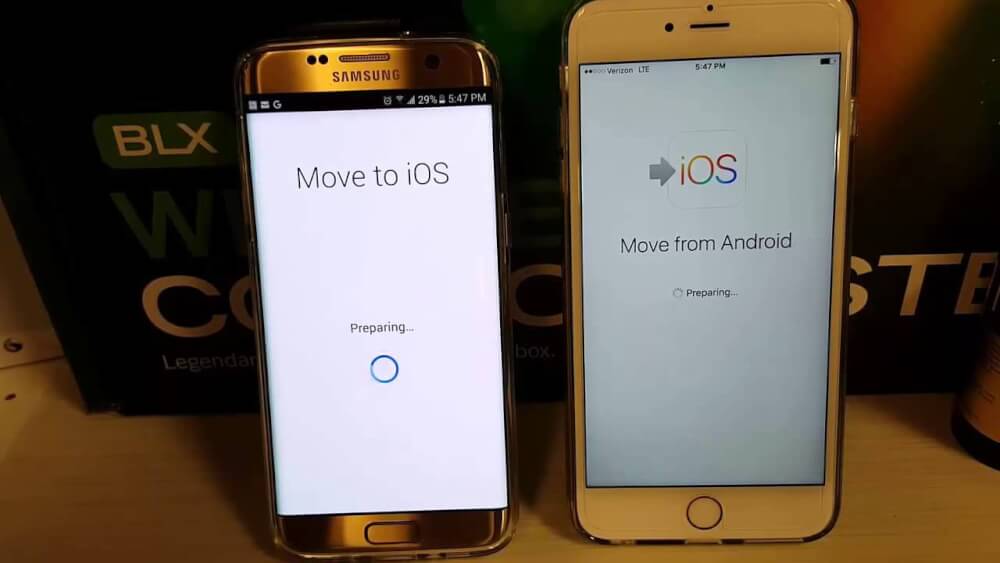
اگر تا پیش از این از گوشیهای اندرویدی استفاده میکردید و بنا به هر دلیلی به تازگی یک آیفون 7 یا آیفون 7 پلاس خریداری کردهاید باید نسبت به انتقال اطلاعات گوشی اندرویدی به آیفون جدید خود اقدام کنید. در این مقاله به آموزش نحوه انتقال اطلاعات گوشی اندرویدی به آیفون 7 یا آیفون 7 پلاس میپردازیم. با موبایل کمک همراه باشید.
مقدمهای در رابطه با انتقال اطلاعات گوشی اندرویدی به آیفون
اگر به تازگی یک آیفون 7 یا آیفون 7 پلاس خریداری کردهاید و تا پیش از این از محصولات اندرویدی استفاده میکردید، به منظور انتقال اطلاعات گوشی اندرویدی به آیفون 7 یا آیفون 7 پلاس خود نگران نباشید. این عمل به سادگی انجام میشود. شاید تا چند سال پیش انجام این پروسه کمی دشوار و دردسرساز بود اما هم اکنون خود شرکت اپل بستری را در سیستم عامل آی او اس ارائه کرده که به موجب آن بدون نیاز به هیچ ابزار جانبی قادر به انتقال اطلاعات گوشی اندرویدی به آیفون 7 یا آیفون 7 پلاس خواهید بود.
بیشتر بخوانید: تعمیرات موبایل
با وجود اینکه اپل خود قابلیت انتقال اطلاعات گوشی اندرویدی به آیفونهای جدید را ارائه کرده اما همچنان استفاده از برنامهها یا ابزارهای دیگر بدین منظور هم میتواند نتیجه مناسبی را برایتان به همراه داشته باشد. هدف ما در این مقاله آموزش دو روش به منظور انتقال اطلاعات گوشی اندرویدی به آیفون 7 یا آیفون 7 پلاس اپل است. اگر به تازگی و بنا به هر دلیلی به جمع کاربران آیفونهای اپل پیوستهاید به منظور انتقال اطلاعات گوشی اندرویدی خود به این محصولات، کافیست که مراحل زیر را طی کنید. چنانچه در رابطه با هر یک از بخشها و مراحل شرح داده شده نیاز به توضیحات بیشترش داشتید، میتوانید از طریق شمارههای موجود با کارشناسان موبایل کمک تماس حاصل کرده و از آنها راهنمایی دقیقتری بخواهید. با موبایل کمک همراه باشید.
انتقال اطلاعات گوشی اندرویدی به آیفون بدون هیچ برنامه واسطی
همانطور که پیش از این هم اشاره کردیم اپل در نسخههای جدیدتری سیستم عامل آی او اس این قابلیت را ارائه کرده که کاربر نسبت به انتقال اطلاعات دستگاه اندرویدی خود به آیفون اقدام کند. بدین منظور باید پس از روشن کردن آیفون 7 یا آیفون 7 پلاس خود و ورود به مراحل مربوط به تنظیمات اولیه دستگاه، به شرح زیر عمل کنید:
- در قدم اول نسبت به دانلود و نصب برنامه اختصاصی Move to iOS در دستگاه اندرویدی خود اقدام کنید. این برنامه را میتوانید در باکس دانلود پایین همین مطلب، دانلود و نصب نمایید.
- حال آیفون 7 یا آیفون 7 پلاس خود را روشن کنید. در این شرایط با تنظیمات اولیه دستگاه مواجه میشوید. به منظور کسب اطلاعات دقیقتر در رابطه با مراحل ارائه شده در این بخش، مقاله “آموزش انجام تنظیمات اولیه آیفون یا آیپد و مراحل راه اندازی دستگاه“ را مطالعه کنید.
- در مراحل راهاندازی اولیه دستگاه به مرحلهای با عنوان Apps & Data خواهید رسید. در این مرحله باید مانند عکس زیر گزینه Move Data from Android را انتخاب کنید.
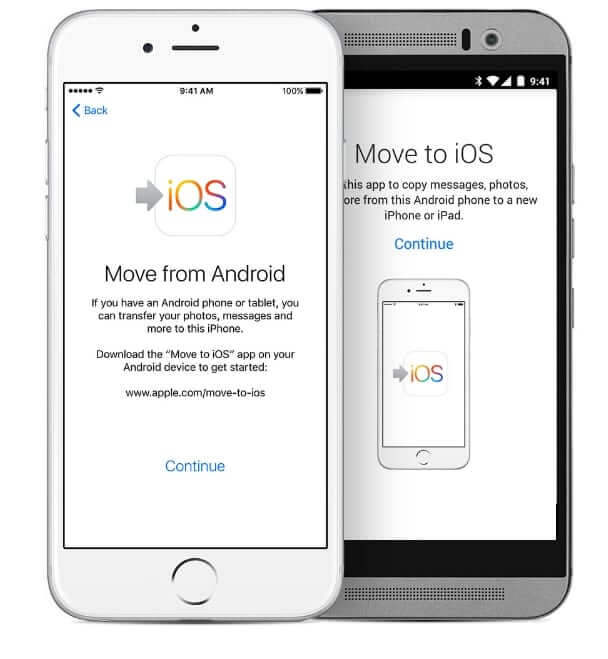
- با انتخاب این گزینه آیفون شما یک شبکه اختصاصی را ساخته و به دنبال دستگاه اندرویدی میگردد که برنامه Move to iOS در آن نصب و اجرا شده باشد. بنابراین در دستگاه اندرویدی خود برنامه Move to iOS را اجرا کرده و در صورت نیاز مراحلی که باید طی شوند را طی کنید. به صورت کلی نیازی به انجام عملیاتهای خاصی در برنامه Move to iOS وجود ندارد اما با این حال، به منظور کسب اطلاعات دقیقتر در رابطه با این موضوع با کارشناسان موبایل کمک تماس حاصل کنید.
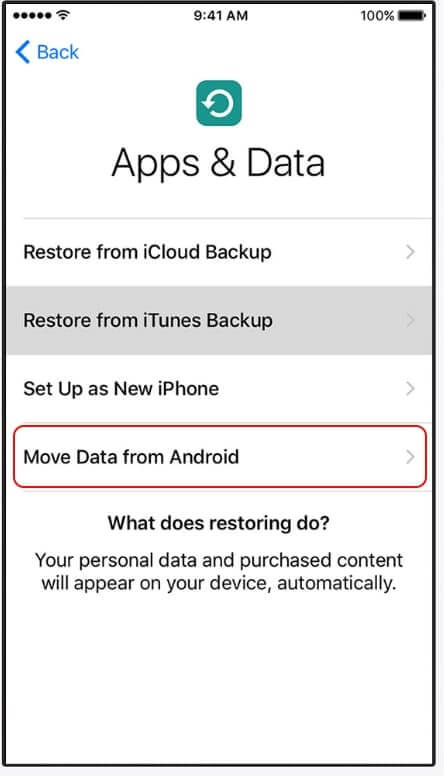
- به محض اینکه آیفونتان، دستگاه اندرویدی و برنامه Move to iOS را تشخیص دهد، عملیات انتقال اطلاعات گوشی اندرویدی به آیفون 7 یا آیفون 7 پلاس به طور اتوماتیک انجام میشود. دقت داشته باشید این قابلیت در آیفونهای با سیستم عامل آی او اس 9 یا بالاتر و همچنین دستگاههای اندرویدی مجهز به سیستم عامل اندروید 4.0 کیت کت یا بالاتر قابل استفاده است.
بیشتر بخوانید: تعمیرات آیفون
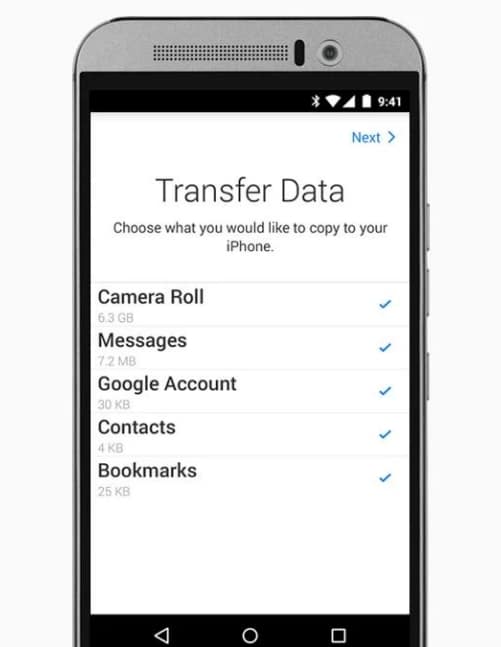
با طی کردن مراحل فوق به راحتی میتوانید نسبت به انتقال اطلاعات گوشی اندرویدی به آیفون 7 یا آیفون 7 پلاس اقدام کنید. همانگونه که مشاهده کردید در روش فوق هیچ نیازی به استفاده از ابزار مجزای خاص یا کامپیوتر واسط وجود نداشت اما در روشی که در ادامه معرفی میکنیم، نیازمند وجود یک کامپیوتر واسط و برنامه اختصاصی خواهید بود.
انتقال اطلاعات گوشی اندرویدی به آیفون با استفاده از برنامه Copytrans
یکی دیگر از روشهایی که با استفاده از آن میتوانید نسبت به انتقال اطلاعات گوشی اندرویدی به آیفون 7 یا آیفون 7 پلاس اقدام کنید مربوط به استفاده از برنامه اختصاصی Copytrans میشود. برنامه Copytrans رابط کاربری بسیار ساده، روان و کاربردی دارد و تعامل با آن به سادگی انجام میپذیرد. همچنین قابلیت و کیفیت این برنامه به منظور انتقال اطلاعات گوشی اندرویدی به آیفون های اپل بررسی و مورد تایید است.
اگر قصد دارید که از این برنامه به منظور انتقال اطلاعات گوشی اندرویدی به آیفون خود استفاده کنید، باید ابتدا نسبت به دانلود نسخه سازگار آن با کامپیوترتان اقدام کنید. در بخش زیر دو نسخه ویندوزی و مک بوکی این برنامه ارائه شده است.
دانلود نسخه ویندوزی برنامه Copytrans:
دانلود نسخه او اس ایکس (مک بوک) برنامه Copytrans:
پس از دانلود نسخه مناسب این برنامه، باید آن را بر روی کامپیوتر خود نصب کنید. سپس آن را اجرا نمایید. به محض اجرای برنامه مد نظر با منوی اصلی آن مواجه میشوید. در این منو به دنبال گزینهای شبیه به Transfer Data From Android to iOS باشید. سپس با صفحهای شبیه به تصویر زیر مواجه میشوید. آیفون و گوشی اندرویدی خود را به طور همزمان و با استفاده از کابل رابط به کامپیوترتان وصل کنید.
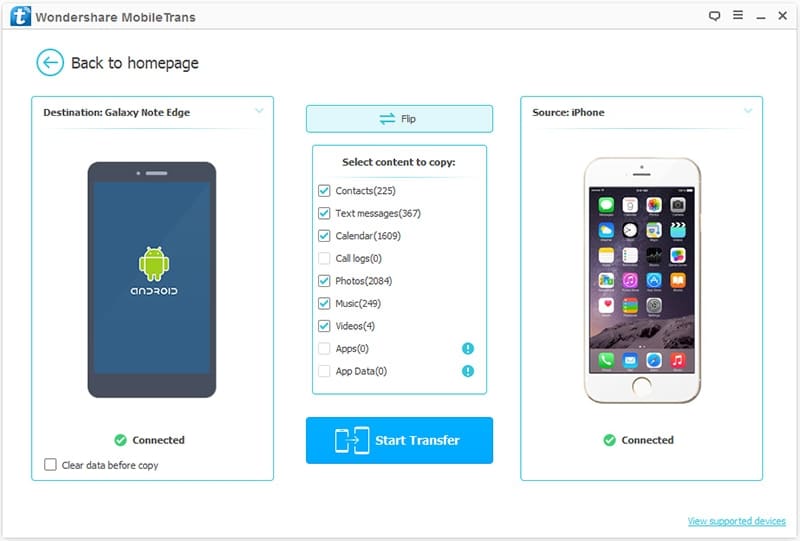
حال در بخش میانی صفحه، موارد و اطلاعاتی که تمایل دارید از گوشی اندرویدی به آیفون منتقل شوند را انتخاب کنید و نهایتا بر روی گزینه Start Transfer کلیک نمایید تا فرآیند انتقال اطلاعات گوشی اندرویدی به آیفون 7 یا آیفون 7 پلاس آغاز شود.
بیشتر بخوانید: اپل ایران
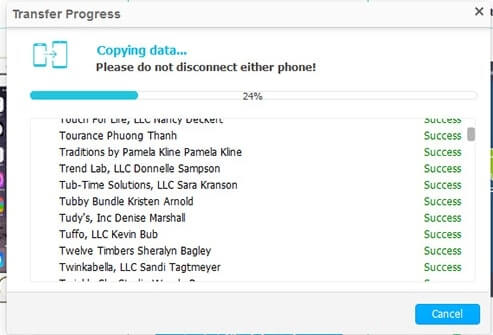
با توجه به حجم اطلاعات انتخاب شده، مدت زمان مورد نیاز به منظور انتقال اطلاعات گوشی اندرویدی به آیفون هم متغیر خواهد بود. بنابراین صبور باشید و اجازه دهید که برنامه Copytrans مراحل مورد نیاز را طی کند. سپس میتوانید از وجود اطلاعات دستگاه اندرویدی در آیفون دیدتان لذت ببرید.
بیشتر بخوانید: تعمیرات گوشی سامسونگ
جمعبندی
همانطور که مشاهده کردید در این مقاله به آموزش نحوه انتقال اطلاعات گوشی اندرویدی به آیفون 7 یا آیفون 7 پلاس پرداختیم. روش اول و بدون ابزار واسطی که به آن اشاره کردیم در آیفونهای مجهز به سیستم عامل آی او اس 9 یا بالاتر و همچنین اندروید 4.0 یا بالاتر قابل استفاده بوده و تنها مختص آیفون 7 یا آیفون 7 پلاس اپل نمیشود. همچنین استفاده از برنامه Copytrans هم برای اغلب آیفونهای اپل جوابگو خواهد بود. چنانچه در رابطه با هر یک از بخشها و مراحل شرح داده شده نیاز به توضیحات بیشترش داشتید، میتوانید از طریق شمارههای موجود با کارشناسان موبایل کمک تماس حاصل کرده و از آنها راهنمایی دقیقتری بخواهید.
بیشتر بخوانید:







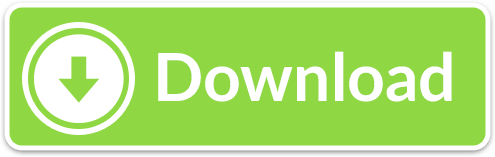

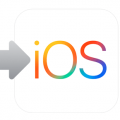















سلام روی ایفون سون دارم این کارو میکنم میاد کد رو میده توی move to ios وارد میکنم و ففط سرچ میده
روی ایفون هم تو صفحه کد استوپ میزنه باید چیکار کنم؟
این برنامه کپی ترنس قیمت خیلی بالاست
سلام
آیا با گوشی آیفون ۶ هم میشه اینکار و کرد؟